在AHCI接口不兼容时如何改成IDE接口模式呢?
发布时间:2019-03-05 10:41:02 浏览数: 小编:wenxiang
IDE,大家是否很少听说过,IDE其实是一个硬盘接口名称,具有兼容性强和数据传输稳定的特点,在我们重装系统的时候也有重要作用,有些系统的的接口默认的是ahci,需要改成IDE接口才能成功安装系统,那我们去修改呢?对于那么多型号的笔记本,没事,我们可以从BIOS里面把AHCI修改IDE接口,下面,小编逐个演示不同型号电脑的BIOS修改成IDE接口的过程。
BIOS修改成IDE接口:
一、老主板CMOS设置ide
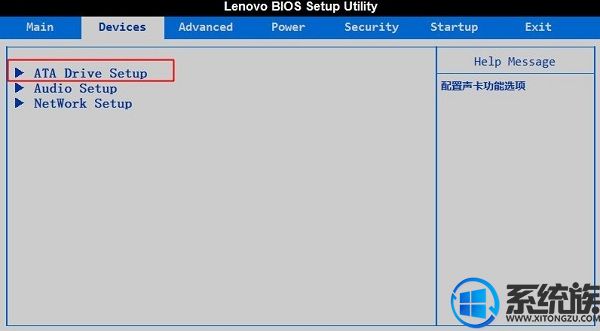
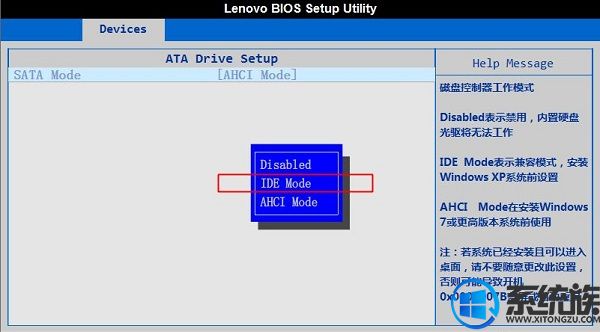
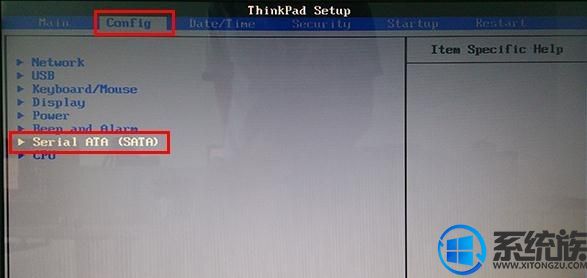
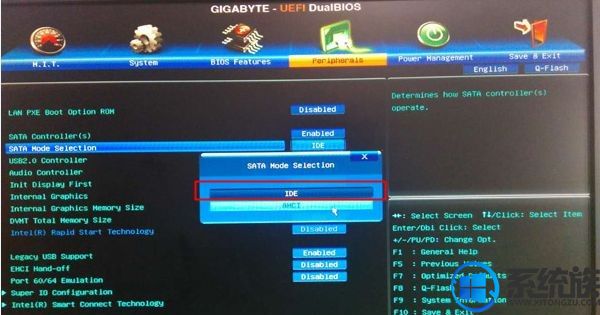
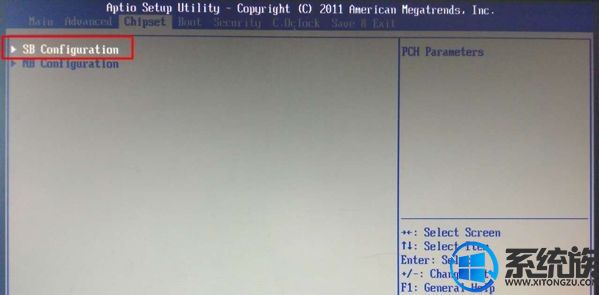
BIOS修改成IDE接口:
一、老主板CMOS设置ide
1、启动电脑时不停按Delete或F2或F1等按键进入BIOS,按↓方向键选择Integrated Peripherals,按回车键;
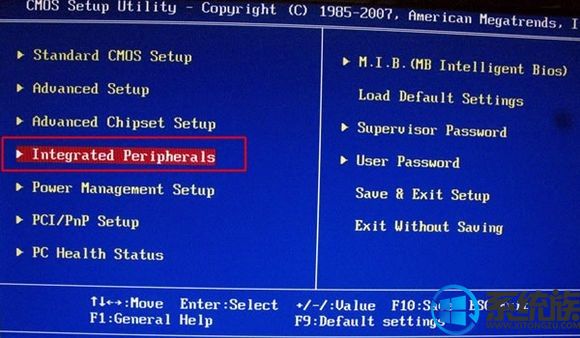
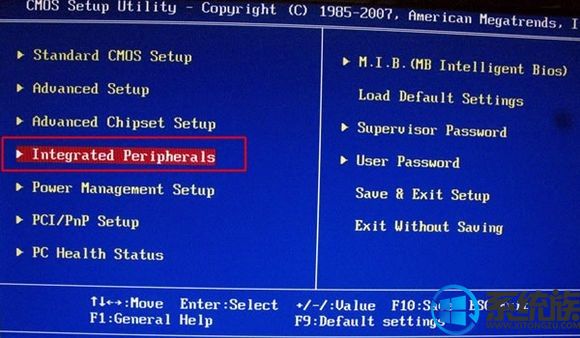
2、选择SATA Configuration按下回车键,弹出Options对话框,选择IDE,按回车,设置成IDE模式,最后按F10保存重启。


二、联想一体机BIOS设置ide
1、以c340为例,启动时不停按F1或Del进入BIOS,按→切换到Devices,选择ATA Drive Setup回车;
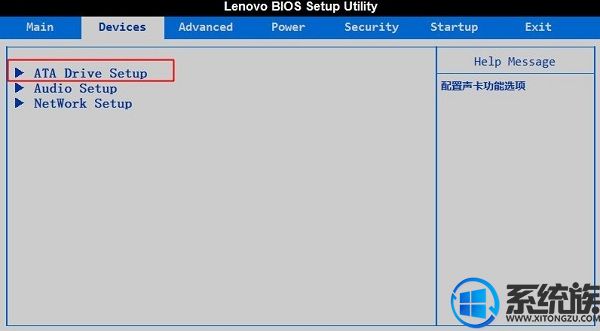
2、选择SATA Mode按回车键,在弹出的小窗口选择IDE Mode回车,最后按F10保存重启。
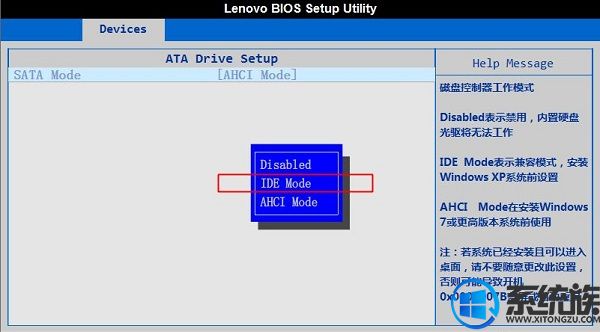
三、联想小新笔记本BIOS设置ide
1、启动时不停按F2进入BIOS,如果不行,参考联想小新v3000怎么进BIOS;
2、在BIOS中,按→方向键移到到Configuration,选择SATA Controller Mode回车,选择Compatible,回车,最后按F10保存重启。
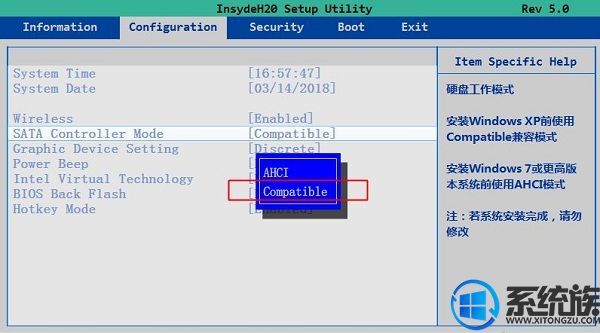
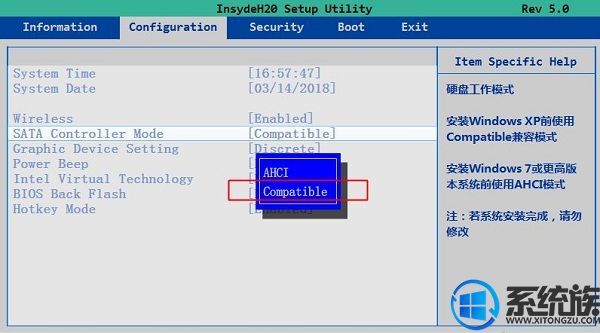
四、联想Thinkpad BIOS设置ide
1、启动笔记本时不停按F1或Fn+F1进入BIOS,在Config下选择Serial ATA(SATA)回车;
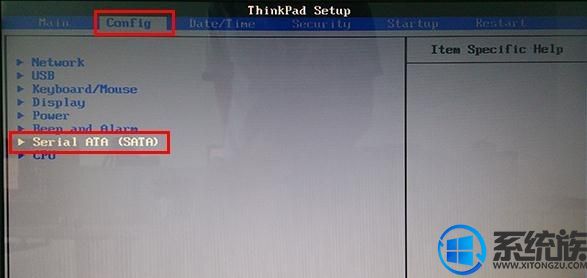
2、选择SATA Controller Mode Option回车,选择Compatibility回车,最后按F10保存重启。
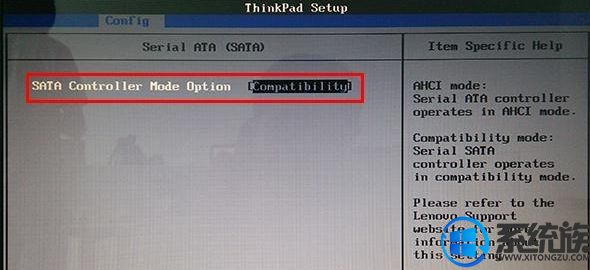
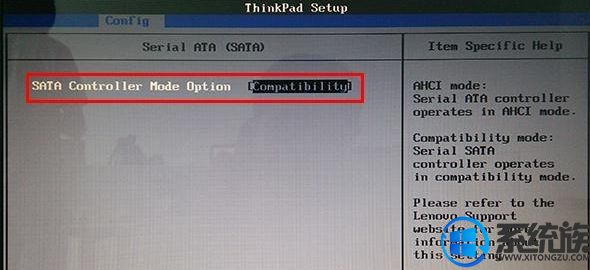
五、华硕笔记本BIOS设置ide
启动后不停按F2进入BIOS,按→方向键移动到Advanced界面,选择SATA Mode Selection回车,在弹出的对话框中选择IDE,回车,再按F10保存重启。
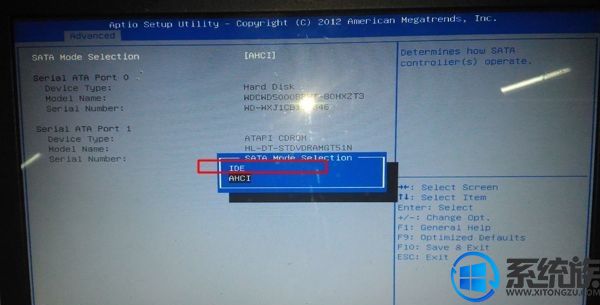
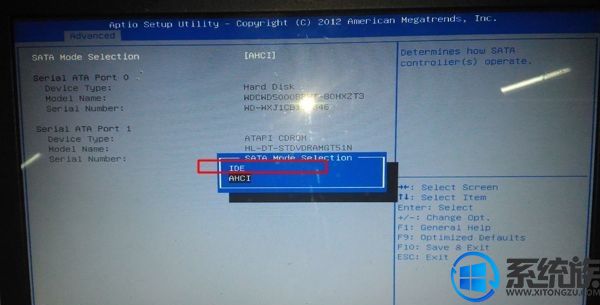
六、技嘉主板BIOS设置ide
启动电脑时不停按Del进入BIOS界面,切换到Peripherals界面,选择SATA Mode Selection回车,选择IDE回车,按F10保存重启。
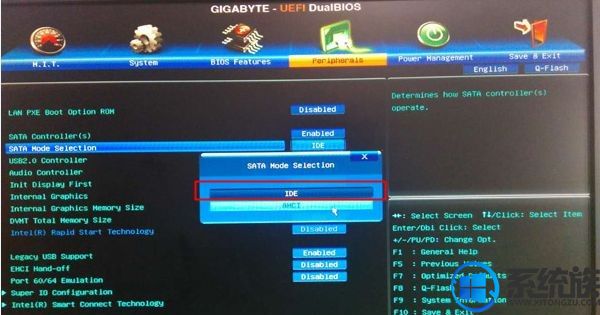
七、七彩虹主板BISO设置ide
1、启动电脑时不停按Del进入BIOS,切换到Chipset,选择SB Configuration回车;
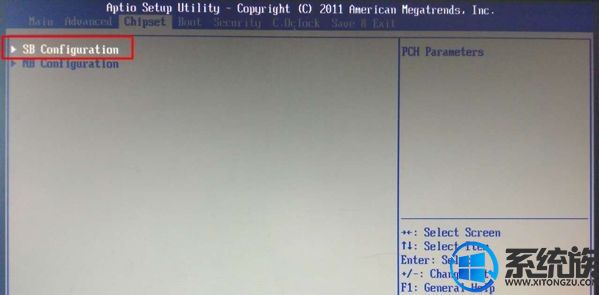
2、按↓方向键选择SATA Configuration,按回车键进入;
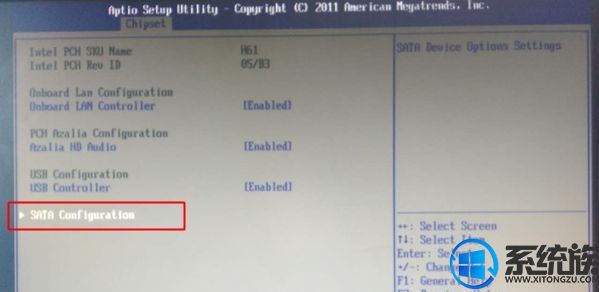
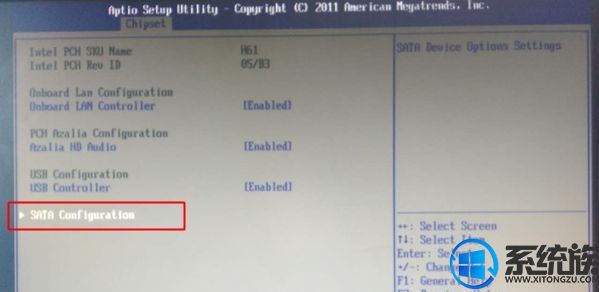
3、选择SATA Mode Selection回车,选择IDE回车,最后按F10回车重启。
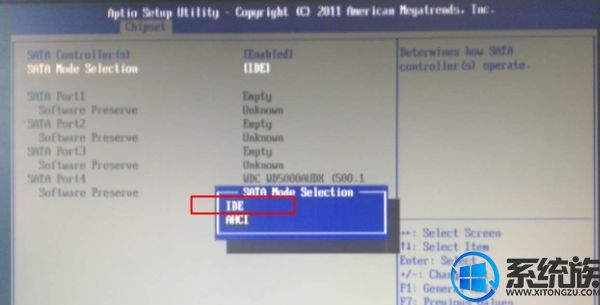
以上就是各个型号电脑如何在BIOS里面把修改AHCI为IDE接口的方法,下次在重装系统过程中碰到不兼容AHCI接口时,就按照此方法把接口改为IDE就可以,祝大家都顺利完成重装系统。
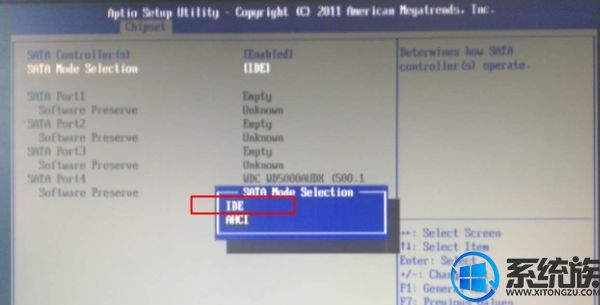
以上就是各个型号电脑如何在BIOS里面把修改AHCI为IDE接口的方法,下次在重装系统过程中碰到不兼容AHCI接口时,就按照此方法把接口改为IDE就可以,祝大家都顺利完成重装系统。



















